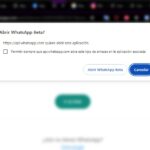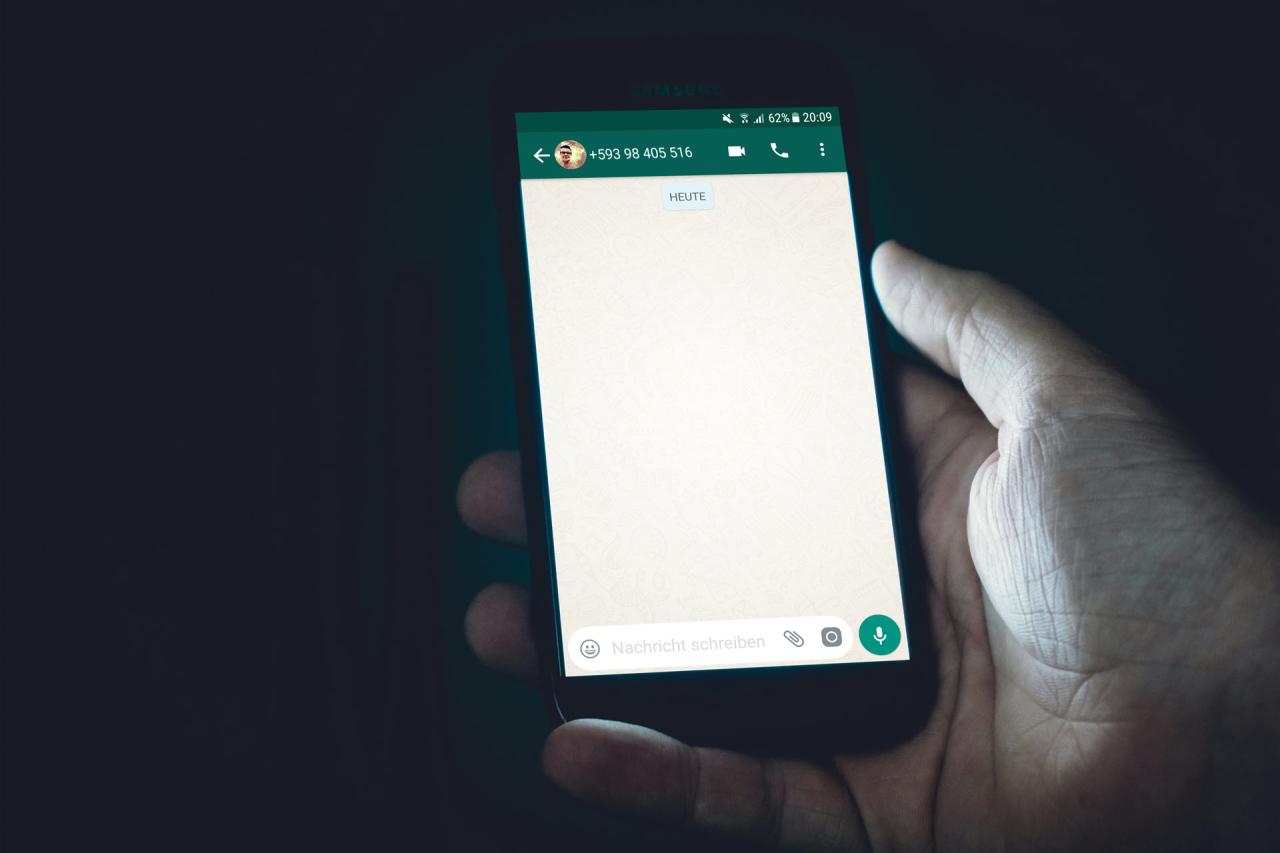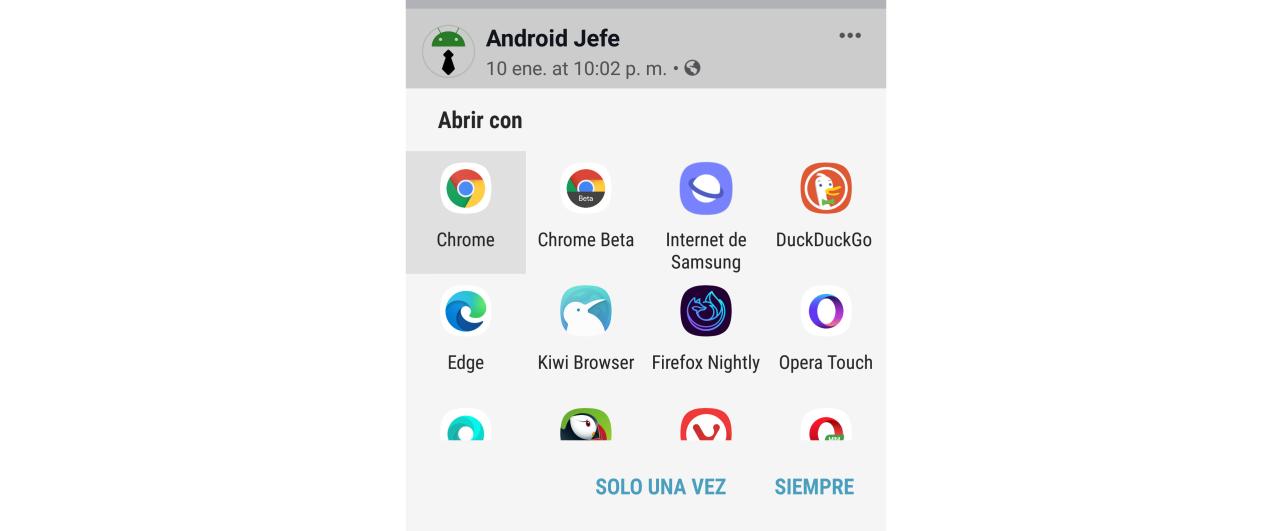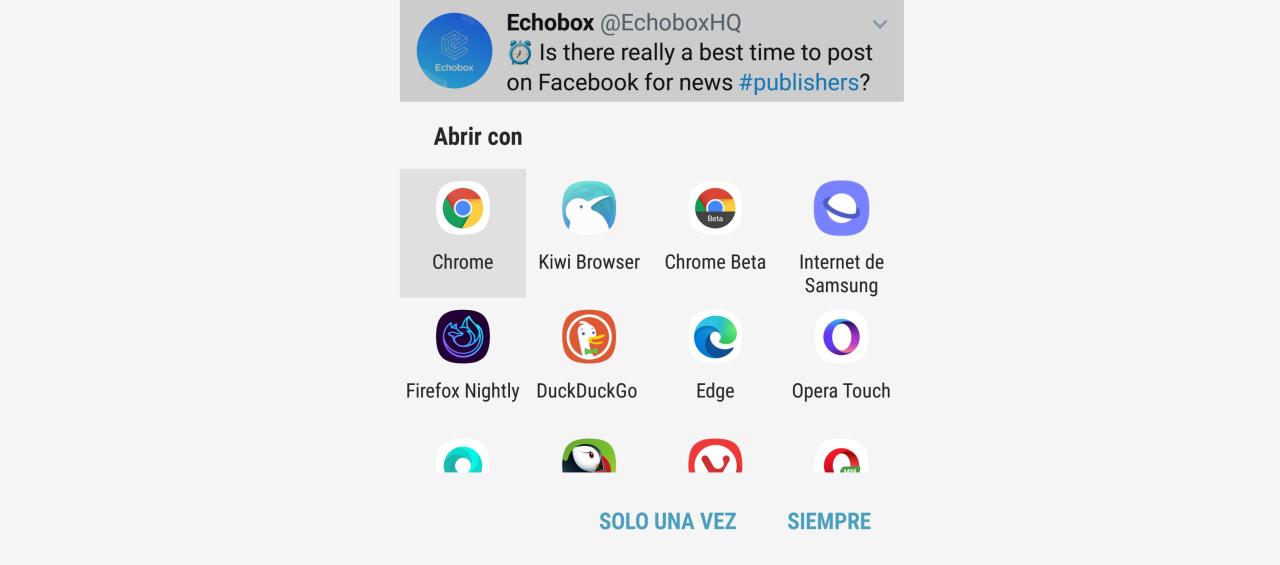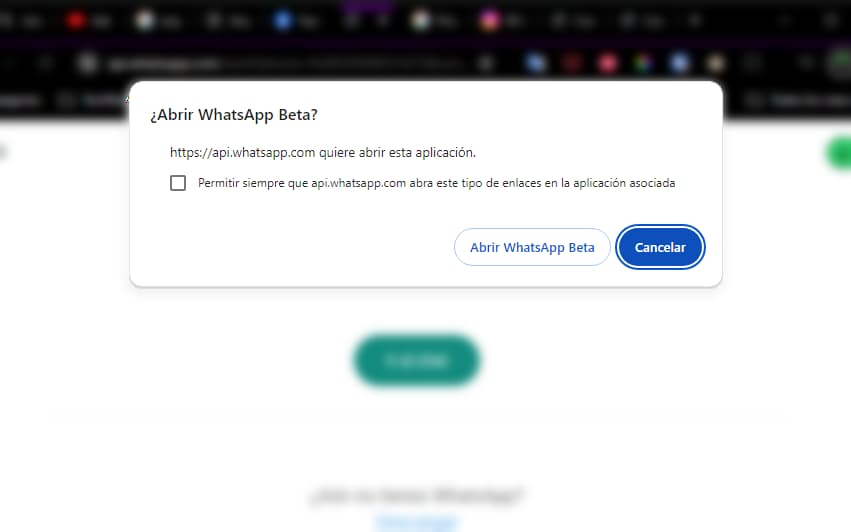
Wenn Sie Chrome oder den Browser Ihres Computers verwenden und auf einen Link klicken, um einen WhatsApp- Chat zu öffnen , wird wahrscheinlich die Aufforderung https://api.whatsapp.com möchte diese App öffnen angezeigt . Wenn Sie WhatsApp Web nur dort im selben Browser öffnen möchten, um von dort aus zu chatten, und nicht das WhatsApp-Programm für PC verwenden möchten, haben Sie zwei Möglichkeiten: Blockieren Sie das Javascript des Browsers teilweise oder kopieren Sie den Link in einen Ihrer Chats, um das Öffnen zu erzwingen den Link von dort.
Die erste Option ist mein Favorit. Wenn Sie Google Chrome als Browser verwenden, gehen Sie wie folgt vor:
Vom Herausgeber empfohlen:
- So starten Sie Chats mit Fremden über Ihr sekundäres WhatsApp-Konto
- So senden Sie eine WhatsApp an eine nicht registrierte Nummer
- WhatsApp Web: Sehen Sie sich die verknüpften Geräte einer anderen Person an (auch wenn Sie kein Kontakt sind oder blockiert sind)
- Tippen Sie oben rechts auf die drei Punkte und dann auf Einstellungen.
- Privatsphäre & Sicherheit.
- Site-Konfiguration.
- Javascript (Sie finden es im Abschnitt „Inhalt“).
- Klicken Sie unter „Benutzerdefiniertes Verhalten“, wo es heißt „Sie können kein Javascript verwenden“, auf „Hinzufügen“ und schreiben Sie
api.whatsapp.com
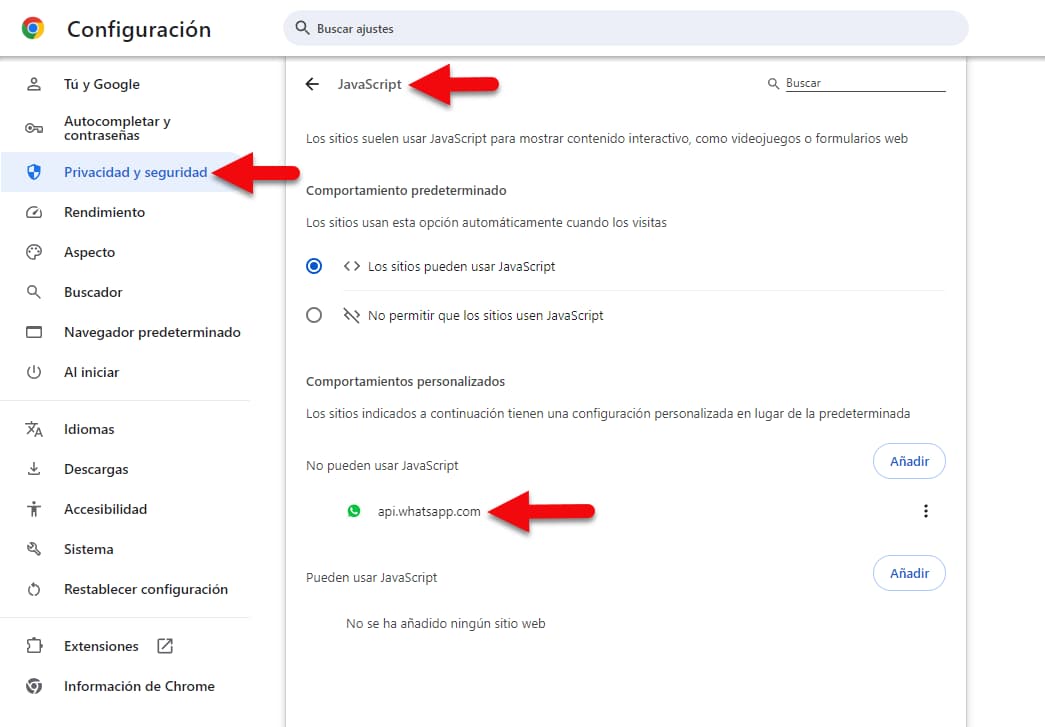
Dadurch wird die Ausführung von Javascript jedes Mal deaktiviert, wenn Sie eine URL öffnen, die api.whatsapp.com enthält. Aus diesem Grund wird das Fenster mit der Meldung https://api.whatsapp.com möchte diese Anwendung öffnen nicht mehr angezeigt . Und da beim Klicken auf diese Links eine Weiterleitung zu WhatsApp Web erfolgt, öffnet sich direkt dort automatisch das WhatsApp Web-Fenster in Ihrem Browser, sodass Sie chatten können. Dies wurde im Ask Ubuntu-Forum vorgeschlagen und funktioniert perfekt.
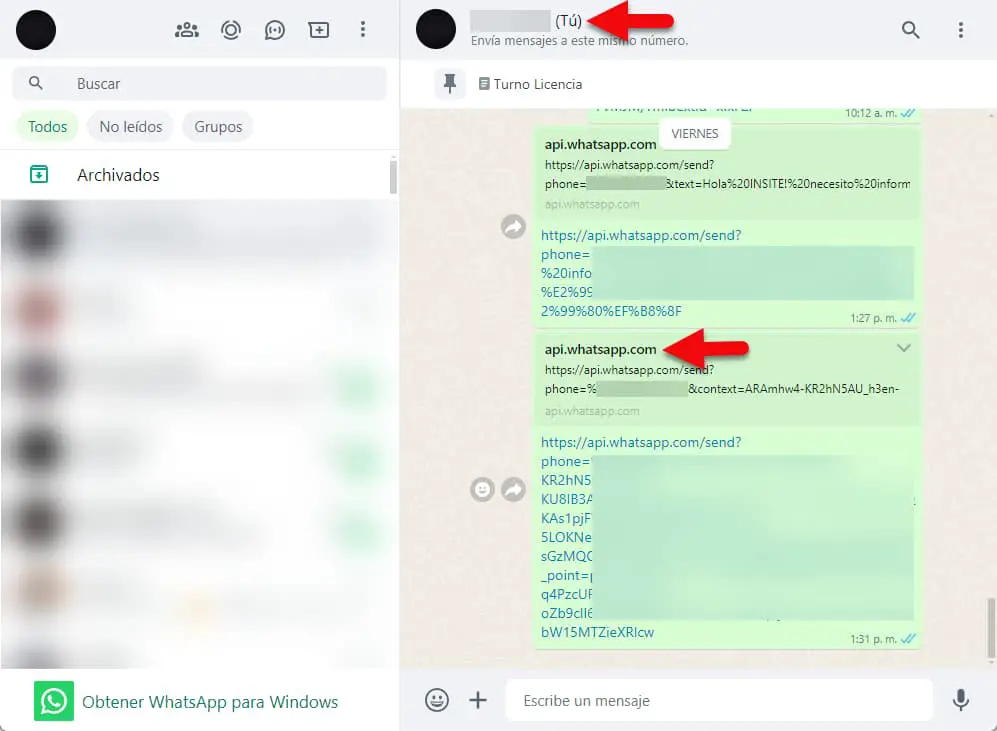
Wenn Sie eine andere Methode bevorzugen, öffnen Sie Ihr WhatsApp Web auf Ihrem PC und kopieren Sie die URL des Chats oder den Link und fügen Sie ihn in den Chat mit sich selbst auf WhatsApp ein (verwenden Sie dazu den Trick, eine WhatsApp an eine nicht registrierte Nummer zu senden , was in diesem Fall der Fall ist). Fall wird Ihre eigene Nummer sein). Wenn Sie dies getan haben, müssen Sie nur noch darauf klicken und der Chat wird automatisch direkt auf Ihrem WhatsApp Web geöffnet, d. h. der Hinweis https://api.whatsapp.com möchte diese Anwendung öffnen wird nicht mehr angezeigt erscheinen . Im Grunde ist es dasselbe wie beim Öffnen von WhatsApp-Chats auf Ihrem sekundären oder Dual-Konto . Ein Reddit-Benutzer hat dies vorgeschlagen und es funktioniert genauso gut.
Das Gute an der ersten Lösung ist, dass sie nur URLs betrifft, die api.whatsapp.com enthalten, bei denen es sich im Allgemeinen um WhatsApp-Links zum Öffnen eines Chats mit jemandem handelt. Bei der zweiten Methode muss zuvor der WhatsApp-Link kopiert und in einen Chat eingefügt werden, was etwas mühsamer ist. Denken Sie daran, dass beide Fälle Lösungen sind, wenn Sie direkt im WhatsApp Web des Browsers chatten möchten, ohne das WhatsApp-Desktopprogramm öffnen zu müssen und ohne ständig den Hinweis sehen zu müssen, dass https://api.whatsapp.com diese Anwendung jeden Tag öffnen möchte jedes Mal, wenn Sie auf einer beliebigen Seite im Internet auf das WhatsApp-Symbol klicken.
Zusammenhängende Posts:

https://api.whatsapp.com möchte diese Anwendung öffnen

So starten Sie Chats mit Fremden über Ihr Konto …

So öffnen Sie Facebook-Links im Browser

So öffnen Sie Twitter-Links im Browser